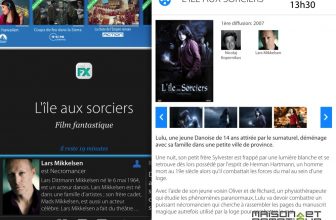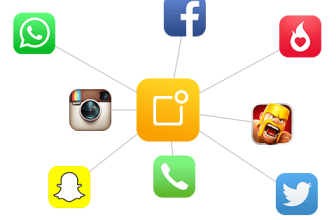Après le test de Automator.app pour Iphone, voici celui de l’application pour votre iPad. Une nouvelle version est sortie il y a quelques semaines, et la bonne nouvelle est qu’il s’agit d’une version universelle, donc compatible iPhone ET iPad. Les solutions pour iPad étant encore peu nombreuses (qui a dit inexistantes ?), autant dire que cette nouvelle version était très attendue…
Je vous propose donc d’en faire un petit tour :D
Après le lancement de l’application (en version 1.3.1 ici), vous verrez cet affichage, qui peut gérer plusieurs Vera et garder en mémoire les modifications que vous y faites.
Vous avez les 4 onglets suivants:
- Overview: Qui donne quelques informations telles que l’adresse IP, le firmware etc…
- Task: Vous informe des tâches en cours.
- History: Affiche tout ce qui se passe dans la Vera (et il s’en passe des choses !)
- Plugin: Sera expliqué plus loin dans cet article.
Voici le panneau d’affichage général, comme vous pouvez le voir, les modules retournant l’information de puissance sont gérés, ainsi que le module AEON Energy monitor. Les modules hors ligne sont signalés par une rougeur en haut à gauche.
Vos caméras seront bien entendu reconnues, de même que le module météo de Google, réputé pour être un peu spécial…
Chose pratique, il n’est pas nécessaire « d’entrer » dan sle module pour voir sa caméra, le tableau de bord affiche directement un aperçu.
Il sera juste nécessaire d’entrer dans le module pour le contrôle des caméras motorisées, ou pour avoir tout simplement un affichage plus grand.
Vous noterez que vous avez aussi le choix d’afficher par pièces, selon la liste qui se trouve à gauche.
Vous pourrez également activer un filtrage des éléments selon plusieurs critères (consommation d’énergie, dernier évènement, etc…)
Vous pouvez trier les éléments affichés de 4 manières:
- Favorites: N’affichera que les éléments qui auront été définis comme favori.
- Devices: Affichera tout sauf les scènes.
- Scenes: N’affichera que les scènes bien entendu.
- All: Affichera tout
Quand vous cliquez sur un module, vous avez la possibilité d’avoir de nombreux renseignements, nous allons voir ci-après un extrait des possibilités.
Vous avez donc 4 onglets en haut qui vous permettront d’obtenir tout ce que vous voulez savoir sans oser le demander :-)
- Control: Pour définir comme favori, pour le cacher de la liste, voir divers listing et état JSON (pour définir un élément comme favori, il suffit de faire glisser sur I la case de choix, très simple donc !)
- Setting: Vous donnera des infos sur le module, comme l’ID, le Pool, la version, mais aussi les noeuds voisins et 3 options sympas comme Configure Now, Pool Now et Stress Test.
- Advanced: Vous donnera le nom de la « Room », et le type de device entre autres.
- History: Cette fois-ci l’historique ne concernera que ce module. A noter que sur la Vera, cet historique n’est pas disponible directement, cette application nous permet odnc d’avoir plus d’informations que ce que nous avons habituellement
Comme vous pouvez le constater, il y a plein de bonnes choses à découvrir !
Avec cette version, nous avons aussi la possibilité d’envoyer des messages Push illimités, gérant même un créneau horaire pour la réception de ces envois.
Pour utiliser ces notifications Push, il faudra dans un premier temps récupérer la clé « Token » dans l’application, soit par copier-coller ou par envoi sur une adresse mail.
Ensuite cliquer sur Create Automator Device, ceci créera sur votre dashboard le device nécessaire. Il est aussi possible d’installer manuellement les fichiers par le Mios Developers. http://push.automatorapp.com/plugin.php
Après confirmation que le device est créé, vous aurez l’affichage suivant sur Automator.
Cliquez alors sur la clé du device nouvellement créé pour finir les réglages:
- Dans New Devices, coller la clé Token, si vous avez plusieurs clés, il faut les séparer par une virgule sans espace.
Cela peut être utile si on a aussi un Iphone et que l’on désire que les messages arrivent sur les 2 appareils
Ensuite, créer une scène et choisissez dans Command, le module Push Automator, vous aurez alors l’affichage ci-après.
Vous pouvez définir le texte du message qui sera affiché sur votre iPad même si le programme Automator n’est pas lancé.
Ce nouveau programme est vraiment complet, et a été bien pensé. J’aime particulièrement la présentation « tableau de bord », le visu direct sur les caméras, et le système de notification depuis la Vera, surtout depuis que Micasaverde a annoncé la fin des SMS si notre opérateur n’était pas référencé.
Cette nouvelle version d’Automator.app est disponible sur l’App Store au prix de 11,99 Euros. Etant donné les fonctionnalités, et surtout le fait qu’il s’agisse de la première application disponible sur iPad, le prix est tout à fait raisonnable.